Одиночный видеоплеер: добавление видео с YouTube
3 мин.
Добавьте на сайт одиночное видео с YouTube. Этот элегантный и простой в использовании плеер позволяет настраивать параметры воспроизведения и добавлять описание видео.
Хотите показать больше одного видео?
Чтобы отобразить несколько видео YouTube в плейлисте или на канале с расширенными функциями видео и вариантами дизайна, используйте Wix Video.
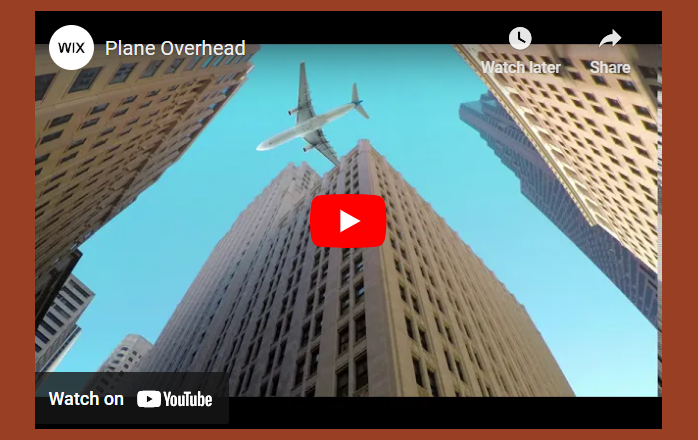
Добавление видео с YouTube
Повысьте вовлеченность посетителей сайта, добавив видео YouTube на страницы сайта прямо из редактора. Выбирайте из различных вариантов воспроизведения, например, автовоспроизведение или цикла. Вы также можете добавить описание к видео, чтобы улучшить доступность и SEO.
Чтобы добавить видео с YouTube:
Редактор Wix
Редактор Studio
- Перейдите в редактор.
- Нажмите Добавить элементы
 в левой части редактора.
в левой части редактора. - Нажмите Видео и музыка.
- Нажмите Одиночные видеоплееры.
- Нажмите на видео YouTube и перетащите его в нужное место.
- Нажмите Изменить видео.
- Вставьте URL видео в поле Добавьте ссылку на нужное видео:.
- Настройте параметры воспроизведения, активировав / деактивировав переключатели:
- Автозапуск:
- Включено: видео автоматически воспроизводится без звука. Посетители могут включить звук вручную.
- Отключено: видео не воспроизводится автоматически.
- Автоповтор:
- Включено: видео снова начинается автоматически после окончания.
- Отключено: видео не начинается снова автоматически после окончания.
- Автозапуск:
- Прокрутите вниз и введите описание видео в поле О чем видео? .
Часто задаваемые вопросы
Нажимайте на вопросы ниже, чтобы узнать больше.
Какой наименьший размер видеоплеера YouTube, который можно добавить на сайт?
Есть ли какие-либо настройки YouTube, о которых мне следует узнать перед добавлением видео на сайт?
Будут ли просмотры видео на страницах моего сайта Wix перенесены на YouTube?
Могу ли я настроить одиночный видеоплеер так, чтобы он запускал воспроизведение видео YouTube с определенного момента?

